마지막으로 Microsoft는 4월 8일 독립 실행형 설치를 위한 Windows 8.1 업데이트 1(KB2919355) 다운로드 링크를 게시했습니다. Windows 8.1 업데이트 1로 컴퓨터를 업데이트하는 가장 쉬운 방법은 "자동 업데이트" 특징. "자동 업데이트"를 통해 컴퓨터를 업데이트할 수 없는 경우 이 문서에 설명된 프로세스를 사용하여 Windows 8.1 업데이트 1을 수동으로 다운로드하고 설치할 수 있습니다.
Windows 8.1 업데이트 1을 다운로드하고 설치하는 방법.
1 단계. Windows 8.1 업데이트 1 패키지를 다운로드합니다.
메모: Windows 8.1 업데이트 1에는 다운로드할 5개의 개별 파일(KB2919355, KB2932046, KB2937592, KB2938439 및 KB2934018)이 포함되어 있습니다.
1. 아래 링크에서 운영 체제 및 버전에 따라 해당 다운로드 링크를 선택하십시오.
Windows 8.1 업데이트 1 독립 실행형(공식 다운로드 링크).
x86(32비트) 기반 시스템용 Windows 8.1 업데이트(KB2919355):
- http://www.microsoft.com/en-us/download/details.aspx? 아이디=42327
x64(64비트) 기반 시스템용 Windows 8.1 업데이트(KB2919355):
- http://www.microsoft.com/en-us/download/details.aspx? 아이디=42335
Windows Server 2012 R2 업데이트(KB2919355):
- http://www.microsoft.com/en-us/download/details.aspx? 아이디=42334
2. 다운로드 페이지에서 언어를 선택한 다음 다운로드 단추.
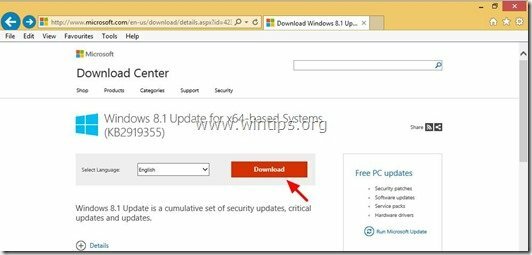
3. 을 체크하다 "파일 이름” 확인란을 선택하여 다운로드할 수 있는 모든 파일을 선택하고 다음을 클릭합니다.
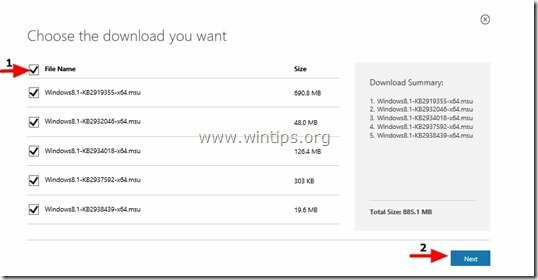
4. 구하다 KB2919442 업데이트 패키지에 포함된 5개의 모든 파일을 컴퓨터로 업데이트하십시오.

2단계: KB2919442 업데이트 다운로드
1. 이제 다음 링크에서 Windows RT 8.1, Windows 8.1 및 Windows Server 2012 R2(KB2919442)용 서비스 스택 업데이트를 다운로드하십시오.
- https://support.microsoft.com/kb/2919442
메모: Windows 8.1 업데이트를 설치하기 전에 KB2919442 업데이트를 설치해야 합니다. 이 업데이트는 자동 업데이트를 통해 시스템에 이미 설치되어 있을 수 있습니다.
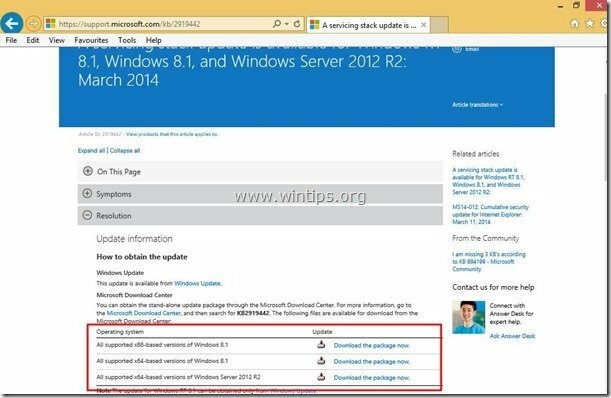
2. 다운로드 페이지에서 언어를 선택한 다음 다운로드 단추.
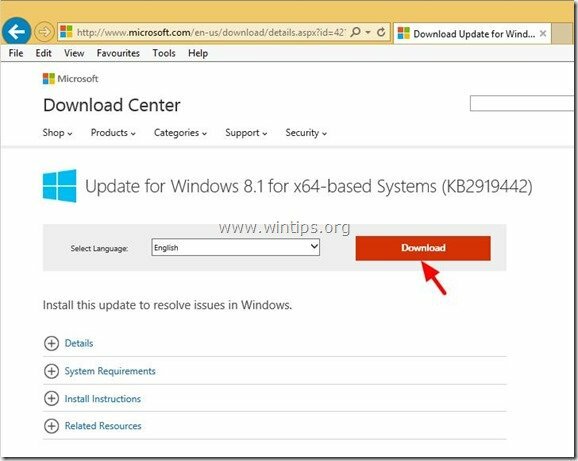
3. 메시지가 표시되면 "저장"을 눌러 "Windows8.1-KB2919442-x86.msu"를 컴퓨터에 다운로드합니다.

컴퓨터에 Windows 8.1 업데이트를 설치하는 방법.
3단계. Windows 8.1 업데이트를 설치합니다.
1. 먼저 다음 업데이트 패키지 파일을 컴퓨터에 다운로드했는지 확인하십시오.
- Windows8.1-KB2919355-xXX.msu
- Windows8.1-KB2932046-xXX.msu
- Windows8.1-KB2934018-xXX.msu
- Windows8.1-KB2937592-xXX.msu
- Windows8.1-KB2938439-xXX.msu
- Windows8.1-KB2919442-xXX.msu
2. Windows 8.1 업데이트를 설치하려면 다운로드한 업데이트를 다음 순서로 실행하고 설치해야 합니다.
- Windows8.1-KB2919442-xXX.msu
- Windows8.1-KB2919355-xXX.msu
- Windows8.1-KB2932046-xXX.msu
- Windows8.1-KB2937592-xXX.msu
- Windows8.1-KB2938439-xXX.msu
- Windows8.1-KB2934018-xXX.msu
메모: 실행 후 이 메시지가 표시되면 (KB2919355) 업데이트 파일 :
“다음 업데이트가 설치되지 않았습니다. Windows용 업데이트(KB2919355)”
- 닫다 메시지 창과 재시작 너의 컴퓨터. 일반적으로 다시 시작한 후 컴퓨터는 오류 없이 업데이트됩니다.
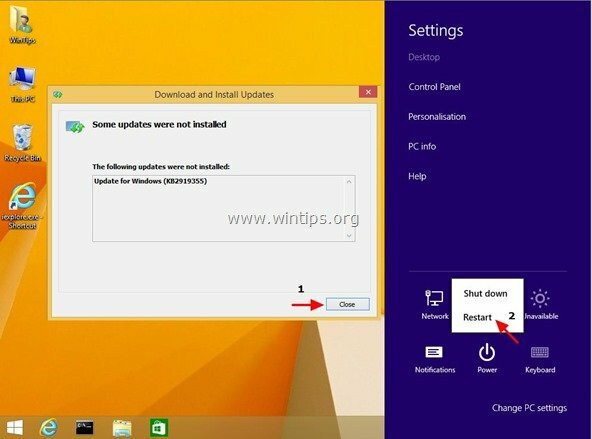
3. 다시 시작한 후 위에 나열된 순서대로 다른 모든 업데이트 패키지를 계속 설치합니다*.
* 이 작업을 처음 수행했을 때 나머지 KB2932046, KB2937592, KB2938439 및 KB2934018 업데이트는 처음 다시 시작한 후 이미 설치되었습니다.
이에 감사해야 합니다. 모든 것을 설치하고 최신 KB2919442 업데이트를 설치하라는 지침은 매우 중요합니다.
제 경우에는 8.1 Hyper-V VM에 대한 KB2919355였습니다. 결국 해냈습니다.
지정된 순서대로 설치하지 않았지만 다른 모든 것이 설치될 때까지 KB2919355가 설치되지 않을 것이라고 말할 수 있습니다. PC도 다시 시작
폐쇄된 네트워크의 서버에 업데이트를 수동으로 설치하려고 합니다. 인터넷에 접속할 수 없습니다. "clearcompressionflag.exe"를 먼저 설치하기 위한 설치 지침 상태입니다. 더블 클릭해도 아무 일도 일어나지 않습니다. 그래서 먼저 설치하라는 KB2919422를 설치하려고 했지만 "업데이트를 컴퓨터에 적용할 수 없습니다."라는 오류가 발생합니다. 누구든지이 문제가 있었고 해결책을 알고 있습니까?
내 win8 노트북에서 MS 자동 업데이트를 시도하고 전원 어댑터에 연결된 상태로 둡니다. 이러한 전제 조건 파일은 지난 16개월 동안 내 컴퓨터에 들어오지 않았습니다. 그래서 각 파일을 수동으로 다운로드하고 저장을 선택했습니다. 올바른 순서로 각각을 설치하려고 하면 "이 업데이트는 컴퓨터에 적용할 수 없습니다"라는 메시지가 나타납니다. 또한 HDD OS 복원을 시도했습니다. 이 문제로 노트북을 ASUS에 보냈고 8.1로 업그레이드해 달라고 요청했습니다. 그것은 win 8과 함께 반환되었습니다. 그들이 한 일은 복구 재설정을 실행하는 것뿐이었습니다. win 8에서 8.1로 업데이트할 방법이 없습니다. 시스템에 "Windows가 활성화되었습니다"라고 표시되지만 이 Windows OS가 정품이 아닌 것으로 의심됩니다.
다음 스크립트를 사용하여 한 번의 재부팅으로 모든 작업을 수행하십시오.
wusa.exe Windows8.1-KB2919442-xXX.msu /quiet /norestart
wusa.exe Windows8.1-KB2919355-xXX.msu /quiet /norestart
wusa.exe Windows8.1-KB2932046-xXX.msu /quiet /norestart
wusa.exe Windows8.1-KB2937592-xXX.msu /quiet /norestart
wusa.exe Windows8.1-KB2938439-xXX.msu /quiet /norestart
wusa.exe Windows8.1-KB2949618-xXX.msu /quiet
WindowsITPro에 대한 의견에서
안녕하세요, 귀하의 블로그에 감사드립니다!
나는 모든 것을 온라인으로 시도했지만 이 업데이트에 대해 아무 것도 작동하지 않았습니다!
귀하의 단계를 따랐습니다. 2919355를 제외한 모든 업데이트 패키지가 성공적으로 설치되었습니다! 마이크로소프트는 도대체 뭐하는거야???